Hur man spelar in Roblox video och ljud på din dator eller telefon
Vill du spela in och dela Roblox bästa ögonblick med andra? Roblox själv har den inbyggda skärminspelaren. Det finns dock fortfarande många begränsningar för inspelning på Roblox. Roblox-inspelaren i spelet kan inte spela in Roblox-spel med ljud. Vad som är värre är att den maximala skärminspelningstiden är 30 minuter. Om du vill spela in Roblox-spelvideo med ljud i timmar måste du använda spelinspelningsprogram från tredje part för Roblox. Oavsett om du vill använda in-game eller out-game Roblox-inspelare, kan du få den fullständiga handledningen här.
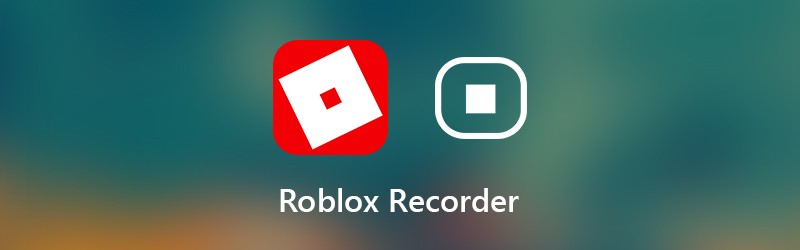

Del 1: Flexibelt sätt att spela in Roblox-video på din dator
För att spela in Roblox-spel utan tidsbegränsning kan du använda Vidmore skärminspelare. Det låter användare spela in Roblox-video i timmar eller till och med dagar. Du kan pausa och återuppta Roblox-inspelningen fritt. Dessutom finns det en inbyggd videotrimmer. Du kan enkelt klippa ut oönskade delar och extrahera det imponerande ögonblicket i skärminspelaren för Roblox. Senare kan du enkelt dela den inspelade Roblox-spelvideon.
Den lätta Roblox-inspelningsmjukvaran har ett rent och intuitivt gränssnitt. Således kan du få alla Roblox inspelningsinställningar och funktioner direkt. Roblox skärminspelare kommer inte att sakta ner Roblox eller påverka 3D-upplevelsen. Du kan också använda snabbtangenter för att snabbt fånga Roblox-video på PC och Mac. Vad mer kan du få från Roblox skärminspelare? Du kan få svaret nedan.
- Spela in HD-video och ljud från Roblox utan tidsbegränsning.
- Skapa en Roblox-bild-i-bild-inspelning med ditt ansikte och kommentarer.
- Ta en skärmdump på Roblox som JPEG, PNG, TIFF och mer.
- Använd snabbtangenter för att kontrollera hela Roblox-inspelningsprocessen.
- Trimma Roblox-spelinspelningsfilen i förhandsgranskningsfönstret i realtid.
- Optimera Roblox inspelningsprestanda med mycket lägre CPU, GPU och RAM.
- Arbeta med Windows 10 / 8.1 / 8/7 / och Mac OS X 10.10 eller senare.
Steg 1: Gratis nedladdning, installation och start av Vidmore Screen Recorder. Välja Video inspelare att spela in på Roblox.

Steg 2: Ställ in skärmbildområdet som helskärm eller anpassad skärm. Gör det möjligt Systemljud för att spela in Roblox-ljud. Om du också vill spela in din röst kan du aktivera Mikrofon också.

Steg 3: Klick Meny och gå till Produktion sektion. Ändra utdatavideoformat och inställningar. Dessutom kan du ställa in snabbtangenter och andra inspelningsinställningar. Klick OK för att spara ändringar och stänga fönstret.

Steg 4: Klick REC när du vill spela in video och ljud från Roblox-skärmen. Du kan pausa och återuppta spelinspelningen i Roblox-inspelaren. Dessutom kan du lägga till text, pil och andra ritverktyg i realtid till Roblox-video eller skärmdump.

Steg 5: När du slutar spela in kommer du att vara i Förhandsvisning fönster. Klick Spela för att förhandsgranska Roblox-spelinspelningen. Dessutom kan du trimma inspelningsfilen med anpassad start- och stopptid.

Steg 6: Klick Spara för att exportera och spara Roblox-skärminspelning. I fönstret Inspelningshistorik kan du dela Roblox-omkodning i Roblox-inspelningsprogramvaran.

Del 2: Hur man spelar in spel på Roblox
Du kan också använda den inbyggda Roblox-inspelaren för att spela in spel. Som ett resultat kan du skärma inspelning Roblox på alla kompatibla enheter. Läs bara och få detaljerade steg för att spela in Roblox på iPad, iPhone, Android, Xbox One och mer.
Steg 1: Kör Roblox-appen. Välj den Meny ikonen längst upp till höger.
Steg 2: Byt till Spela in flik. I Videoinställningar avsnitt kan du välja om du vill spela in Roblox till Spara till disk eller Ladda upp.
Steg 3: Klick Spela in video för att börja spela in Roblox-video.
Steg 4: Klicka på Stoppa inspelningen ikonen i det övre låthörnan. Du kan få Min video länk i popup-fönstret för att förhandsgranska spelvideon.
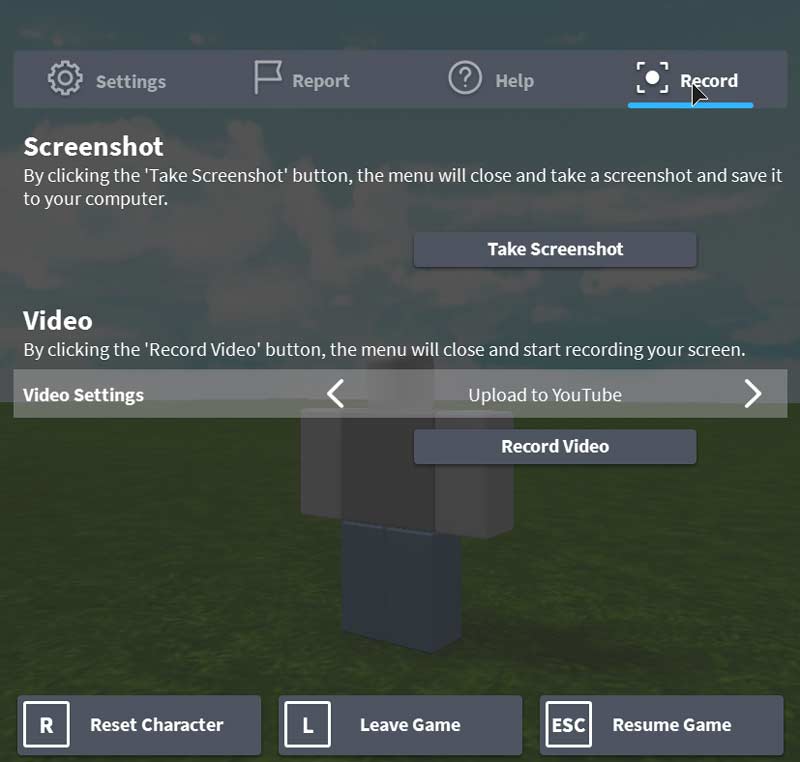
Allt som allt kan du skapa videor på Roblox med ovanstående lösningar. Men om du vill spela in med mikrofon på Roblox rekommenderas att du använder Vidmore Screen Recorder. Det finns mycket mer kraftfulla skärminspelningsfunktioner. Du kan gratis ladda ner programmet för att prova nu.


